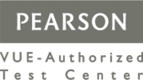Den enkelte online app ligner ofte, til forveksling, den tilsvarende skrivebords app til forveksling:

Mange rynker lidt på næsen af disse onlineapps. Fx kan "rigtig" Excel som skrivebordapp meget mere end Excel onlineappen.
Men onlineapps kan mere og mere i forhold til skrivebordapps, og i et program som Outlook kan man argumentere for, at mange i den daglige brug lige så godt vil kunne bruge onlineappen (også kaldet Outlook webappen), der jo kan bruges på enhver enhed der har en Internet browser.
Her vil vi vise et par eksempler på, at online apps endda kan indeholde nyttig funktionalitet, som du ikke finder i de tilsvarende skrivebords apps.
Tidsstyring i Outlook online
Udsæt
Du kender sikkert situationen, hvor du ikke lige har tid til at tage dig af en mail i din Indbakke. Du kan "snooze" mailen, så at den forsvinder fra din indbakke og først dukker op igen på et senere tidspunkt.
Markér mailen i indbakken i Outlook online, og vælg Udsæt og derefter ét af de mulige tidspunkter – eller Vælg en dato hvis du ønsker at angive en anden:
Mailen flyttes nu automatisk til mappen Udsat:
På det angivne tidspunkt flyttes mailen tilbage til indbakken – i øvrigt som Ulæst:
Alt i alt en nyttig funktion, der vil kunne hjælpe mange til en mindre stresset hverdag i Outlook – men altså kun i onlineversionen af Outlook.
Send senere
Du ønsker at skrive en mail og at sende den, men modtageren skal først modtage den på et senere tidspunkt. Vælg Ny mail i Outlook online, og send mailen ved at klikke på rullepilen til højre for den almindelige Send-knap (papirflyveren). Angiv dato og klokkeslæt for hvornår mailen skal afsendes, og afslut med Send:
Igen en nyttig funktion, der kun virker som forventet i onlineversionen af Outlook. I den velkendte skrivebordsversion af Outlook kan du også udskyde levering, men det virker kun så længe programmet er åbent – rimeligt ubrugeligt, hvis du fx vil udskyde leveringen til næste dag.
Præsenter live i PowerPoint online
Du skal afholde en præsentation for et publikum, der hver for sig måske bedre ville kunne forstå præsentationen, hvis den var på et andet sprog. Du kan hjælpe de enkelte deltagere til at se præsentationen på deres egne mobiltelefoner eller tablets med oversættelse af hvad du siger, til det sprog de foretrækker. (Det kræver selvfølgelig at du har internetforbindelse og en mikrofon på din PC)
Åbn din præsentation i PowerPoint online, og vælg fanen Slideshow og derefter Præsenter live. Du kan evt. først klikke på drop-down menuen og vælge Målgruppe, fx Alle, hvis du vil undgå problemer med at logge på for deltagerne:
Du og deltagerne ser nu en PowerPoint Live startskærm:
Den enkelte deltager kan nu få forbindelse til præsentationen fra deres mobil, fx ved at bruge QR koden, og du kan se, hvor mange der har tilmeldt sig. Når tilstrækkeligt mange har tilmeldt sig, klikker du blot videre til første slide i selve præsentationen.
'De enkelte deltagere ser nu din præsentation på deres mobil, og kan vælge sprog. I eksemplet nedenfor har en deltager indstillet sprog til Engelsk på sin mobiltelefon, og du har bladret til første slide i din præsentation og siger "Velkommen til min præsentation. Jeg hedder Ole Hansen. Jeg håber, at vi får et udbytterigt møde":

Selv hvis dit publikum ikke har problemer med at forstå det sprog, du taler på, vil de kunne have gavn af live præsentationen på deres mobiler.
Desuden kan de løbende give feedback på de enkelte slides (smileyikonet) og bladre tilbage (men ikke frem!) og se tidligere slides i præsentationen på egen hånd – virkelig nyttig, hvis du vil være fri for det klassiske forstyrrende spørgsmål: "Kan du ikke lige gå tilbage til forrige slide; der var noget jeg ikke lige fangede"!
Alt i alt et nyttigt værktøj, der bl.a. vil kunne hjælpe dig til at køre præsentationer for et flersproget publikum – men altså kun i onlineversionen af PowerPoint.
Konklusion
Online apps bliver mere og mere anvendelige. Mange nye funktioner "debuterer" i online apps og bliver så muligvis inkluderet i skrivebord apps på et senere tidspunkt. Så giv online apps en chance, især hvis du er interesseret i nye og smarte funktioner.


 +45 33 14 71 44
+45 33 14 71 44